Uppsetning á nýjum vef
Smelltu þá hér til sækja um uppsetningu á vefsvæði hjá UTS ef þú hefur ekki nú þegar sótt um vef.
Gerðu ráð fyrir að þurfa að svara vefstjóra með þau atriði sem eru tilgreind í Umsókn og undirbúningur.
Vefir eru ekki afgreiddir fyrr en undirbúningi er lokið.
Vinnusvæði Word Press er afhent á slóðinni sem þú sóttir um.
Þú færð notendanafn og lykilorð sent beint úr kerfinu. (Skoðaðu ruslpóst það gæti lent þar).
Þú getur þá alltaf séð vefinn þinn á slóðinni þinni ____.hi.is.
Vefurinn afhentur í „Í vinnslu“ ástandi, sem sagt lokaður fyrir almenning, en um leið og þú hefur skráð þig inn á vinnusvæðið/stjórnborð vefkerfisins, þá getur þú séð vefinn eins og hann er opinn.
Þú skráir þig inn á stjórnborðið með því að fara á slóð vefsins þíns, en bætir við /wp-admin aftan við slóðina.
Dæmi:
nafnvefs.hi.is/wp-admin
Þú færð upp reiti til að setja inn aðgangsupplýsingarnar þínar til að skrá þig inn.
Ef þú síðar meir finnur ekki lykilorðið er hægt að biðja um nýtt lykilorð með því að ýta á hlekkinn „týnt lykilorð“ eða senda beiðni á help@hi.is.
Nýtt lykilorð er sent í tölvupósti og getur lent í „ruslpósti“.
Viðmót vinnsluhams
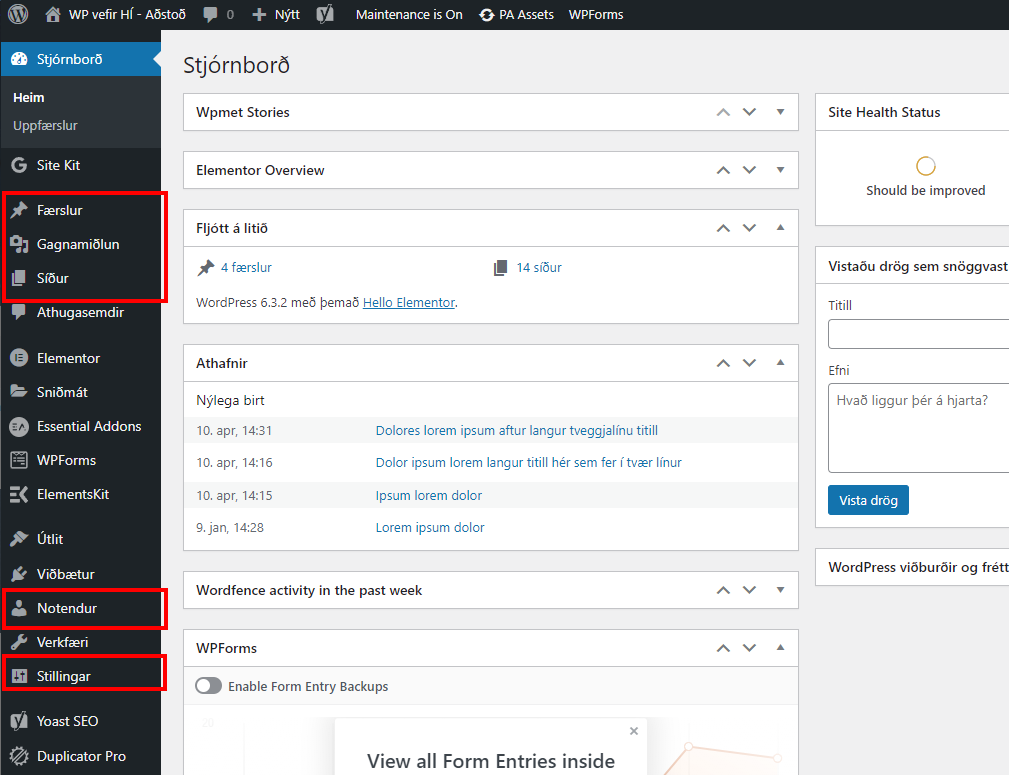
Það fyrsta sem þú sérð eftir að þú hefur skráð þig inn á stjórnborðið, þá sérðu talsvert mikið af upplýsingum, valmyndum, og fleira sem gæti mögulega litið út fyrir að vera yfirþyrmandi, en þú þarft ekki að hafa neinar áhyggjur af því, þar sem þú þarft bara að hugsa um örfáa hluti þarna inni.
Færslur: Umsjón greina.
Gagnamiðlun: Umsjón mynda og skjala.
Síður: Stakar síður með stöðugu efni.
Notendur: Umsjón þeirra sem hafa aðgang í stjórnborð vefsins.
Stillingar: Þar setur þú inn heiti vefsins.
Viðbætur: Þar getur þú uppfært viðbætur eða sett þær á sjálfvirka uppfærslu.
Annað ertu venjulega ekki að vinna með, nema í einstaka undantekningum eða ef/þegar þú ert tilbúin/n/ð í dýpri vinnu fyrir lengra komna.
Ef þú þarft hjálp er best að tala við markaðs- og kynningarstjóra þíns sviðs.
Þú ert væntanlega búin að velja nafn vefsins, ásamt slóðinni sem þú sóttir um (_____.hi.is)
Nafnið sem þú hefur valið sem heiti / einkenni vefsins, ætti að vera komið í hausinn ef það er ekki búið eða að þú vilt breyta heitinu sem var sett inn þarftu að gera þetta:
- Farðu inn í Stillingar > Almennt > finndu reitinn Titill vefs. Þar sérðu nú þegar forstillta vinnuheitið „WP vefir fyrir HÍ„. Settu rétta nafn vefsins þar í staðinn. Smelltu svo á Vista breytingar hnappinn neðst á síðunni.
Þetta mun uppfæra nafni vefsins en ekki slóð hans URL. - Athugið! Það er ekki heimilt að breyta smámynd (lógói) nema í undantekningartilvikum og þá í samráði við vefstjóra HÍ. Allir vefir Háskóla Íslands bera merki HÍ. Vörumerkið er tákn þess að efni vefsins sé traust efni.
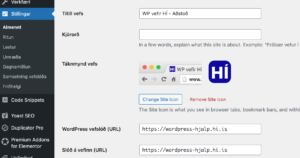
Þú ert nú þegar með þinn eigin aðgang að vefkerfinu fyrir vefinn þinn, en ef það eru fleiri sem ættu að hafa sinn eigin aðgang. Þú getur bætt við, uppfært og eytt aðgöngum.
- Veldu stjórnborðið í vinstri dálk > Notendur > Allir notendur til að sjá alla sem hafa nú þegar aðgang.
Þú sérð væntanlega einn eða fleiri með aðgang sem tilheyra kerfisstjórum HÍ, þeim má aldrei eyða út. Þarna ættir þú að sjá þinn eigin aðgang sem þú skalt passa að eyða ekki út.
Bæta við notenda
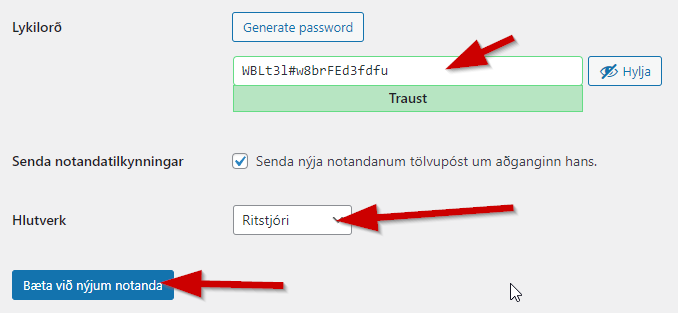 Þú bætir við fleiri notendum með því að smella á Bæta við hnappinn sem er efst. Þá opnast ný síða með reitum sem þú getur fyllt út í fyrir nýja notandann; notandanafn (nota enska stafi), netfang, nafn, lykilorð. Hafðu lykilorðið traust, bæði með hástöfum, lágstöfum og táknum og að lágmarki 8 stafi.
Þú bætir við fleiri notendum með því að smella á Bæta við hnappinn sem er efst. Þá opnast ný síða með reitum sem þú getur fyllt út í fyrir nýja notandann; notandanafn (nota enska stafi), netfang, nafn, lykilorð. Hafðu lykilorðið traust, bæði með hástöfum, lágstöfum og táknum og að lágmarki 8 stafi.
Þú velur aðgangs-réttindi líklega best að velja Ritstjóri, eða Höfundur, eftir því hversu mikil réttindi viðkomandi notandi á að hafa aðgang að og svo smella á „Bæta við nýjum notanda“.
Nú berst tölvupóstur á netfang notenda með tilkynningu um nýja aðganginn, ásamt slóð sem hægt er að smella á til að skrá sig inn í stjórnsvæði vefsins. Og viðkomandi getur þá líka sett inn sitt eigið lykilorð.
Þegar þú ert í notendayfirlitinu, þá getur þú líka alltaf farið inn í hvern og einn aðgang, með því að smella á Breyta undir nafni viðkomanda. Þú getur þá til dæmis uppfært nafn, netfang og aðgangsréttindi. Mundu að þú verður alltaf að smella á Uppfæra hnappinn neðst til að vista breytingar.
Þú getur líka alltaf eytt út notandaaðgangi með því að smella á rauða Eyða hlekkinn undir nafni viðkomandi.
Núna viltu gera tilbúnar þær síður sem þú vilt hafa á vefnum.
Framsetning forsíðunnar er tilbúin en þú getur breytt og aðlagað eins og þú vilt. Hér stillir þú upp skipulaginu á efninu sem á að vera á vefnum (efnis grindin) í samræmi við það sem þú varst búin/n að ákveða í undirbúningsvinnunni (hvaða síður eiga að vera á vefnum).
Þú getur annað hvort notast við tómar síður eða sýnishorn sem eru nú þegar til staðar á vefnum eða búið til nýjar síður frá grunni. Það er hægt að breyta síðum sem eru afritaðar.
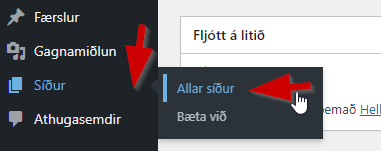 Til að sjá yfirlit yfir síður sem nú þegar eru í kerfinu, ferð þú í > Síður (í vinstri dálknum á stjórnborðinu). Afrita síðu.
Til að sjá yfirlit yfir síður sem nú þegar eru í kerfinu, ferð þú í > Síður (í vinstri dálknum á stjórnborðinu). Afrita síðu.
 Ef þú vilt nýta útlit einhverrar síðu sem er nú þegar í kerfinu, þá er best að afrita viðkomandi síðu með því að smella á PA Duplicate.
Ef þú vilt nýta útlit einhverrar síðu sem er nú þegar í kerfinu, þá er best að afrita viðkomandi síðu með því að smella á PA Duplicate.
Þá birtist nýtt eintak af síðunni, með titli sem þú getur þá skipt um en passaðu að breyta slóðinni líka og vista. Svo getur þú hafist handa við breytingar með því að fara í Edit with Elementor takkann.
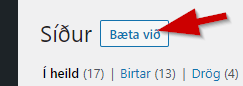
Búa til nýja síðu
Til að bæta við nýrri síðu, þá smellir þú á Bæta við hnappinn. Og þá opnast ný tóm síða, sem þú byrjar á að setja titill inn í, og smellir á Birta á vef/ Publish til að vista.
Vinnuhamur með Elementor
Til þess að halda uppi samræmdu útliti og til að geta nýtt okkur allar þær vef-einingar sem eru í boði, tilbúnar í réttu og samræmdu útliti, þá notum við texta ritilinn Elementor þegar við vinnum með síður.
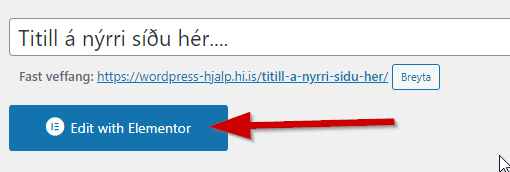
Þess vegna, í staðinn fyrir að byrja að setja texta beint í stóra textasvæðið á síðunni, þá skaltu smella á Edit with Elementor hnappinn, til að kalla fram vinnsluham í gegnum Elementor kerfið.
Þá opnast ný síða, án efnis tilbúið fyrir þig til að vinna með. Hér getur þú náð í forsniðnar einingar eða sett upp óforsniðnar einingar. (Sjá nánar á Youtube hvernig þú vinnur í Elementor umhverfinu).
Uppfæra valmynd
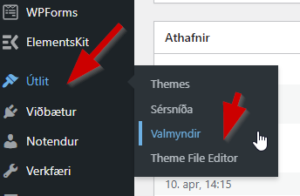
Þegar allar síðurnar sem þú vilt nota á vefnum hafa verið stofnaðar (hvort sem þér séu með tilbúnu innihaldi, titlum eða alveg tómar ennþá) þá skaltu uppfæra valmyndina (valstikan/menu) svo að þú getir byrjað að notast við valmyndina á vefnum þínum.
Smelltu á > Útlit > Valmyndir (vinstra megin í stjórnborðinu)
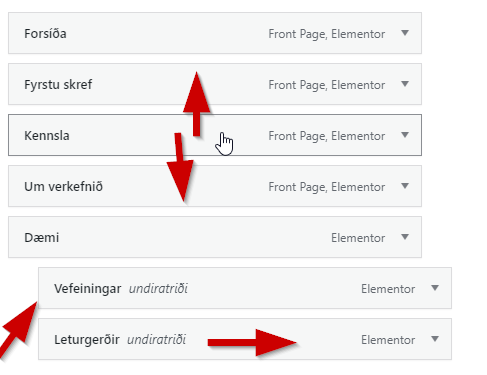
Þá birtist yfirlit (Menu structure) sem sýnir núverandi uppsetningu á valmyndinni (það sama og birtist núna á vefnum þínum ____.hi.is).
Forsíðan er efst í listanum, og svo koll af kolli, í þeirri röð sem birtist á vefnum. Það er ekki nauðsynlegt að hafa forsíðu í leiðarkerfi þar sem notendur geta smellt á lógó til að komast á forsíðu.
Þú getur dregið hvert atriði í listanum, upp eða niður, og þar með hefur þú beina stjórnun á því í hvaða röð þessir hlekkir birtast í valmyndinni á vefnum.
Þú sérð hvernig sum atriði í þessum lista virðast inndregið til hægri, en það eru þau atriði í valmyndinni sem birtast sem undir-hlekkir (submenu) í valmyndinni, sem birtast þegar farið er með bendilinn á þann hlekk sem er fyrir ofan inndregnu hlekkina. Þú getur dregið þessi atriði til og frá og auðveldlega stjórnað hvað er undir-hlekkur, og undir hvaða hlekk það birtist.
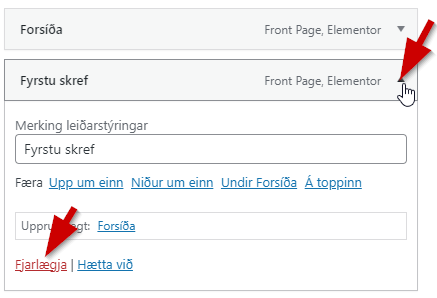
Til þess að eyða hlekk úr valmyndinni, þá skaltu smella á litlu píluna hægra megin í línu viðkomandi hlekks til að opna stjórnsvæði hlekksins, og velur Fjarlægja.
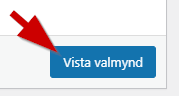 Í hvert sinn sem þú hefur gert breytingu á valmyndinni, þá skaltu smella á bláa Vista valmynd hnappinn (neðst til hægri).
Í hvert sinn sem þú hefur gert breytingu á valmyndinni, þá skaltu smella á bláa Vista valmynd hnappinn (neðst til hægri).
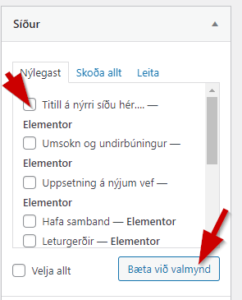 Til að bæta við hlekk á síðu sem er ekki nú þegar komin í valmyndina, þá sérðu listann yfir allar síðurnar í vefkerfinu í listanum vinstra megin (þú getur valið að sjá þær nýjustu, eða sjá allar, eða leita). Hakaðu í reitinn við þær síður (mátt velja fleiri en eina í einu) og smelltu svo á hnappinn Bæta við valmynd. Þá bætast viðkomkomandi hlekkir við valmyndina hægra megin, sem þú getur svo stjórnað uppröðuninni á eins og þú vilt. Mundu að vista.
Til að bæta við hlekk á síðu sem er ekki nú þegar komin í valmyndina, þá sérðu listann yfir allar síðurnar í vefkerfinu í listanum vinstra megin (þú getur valið að sjá þær nýjustu, eða sjá allar, eða leita). Hakaðu í reitinn við þær síður (mátt velja fleiri en eina í einu) og smelltu svo á hnappinn Bæta við valmynd. Þá bætast viðkomkomandi hlekkir við valmyndina hægra megin, sem þú getur svo stjórnað uppröðuninni á eins og þú vilt. Mundu að vista.
Eftir að breytingar hafa verið vistaðar á þarna, þá geturðu farið á slóð vefsins og séð nýju virknina þar. Stundum þarftu að endurhlaða síðuna til að sjá nýjustu breytingarnar. Sumir vafrar reyna að halda í gamla útgáfu vefsíðna til að flýta fyrir hleðslu síðunnar þú getur því þurft að endurhlaða síðunni oftar en einu sinni til að breytingin komi í gegn.
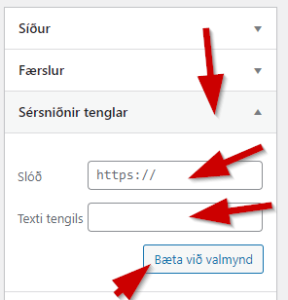 Ef þú vilt bæta við hlekk í valmyndina sem tengist utanaðkomandi slóð, þá geturðu valið > Sérsniðnir tenglar, sem birtir þá 2 nýja reiti. Inn í „Slóð“ reitinni setur þú vefslóðina sem þú vilt bæta við, og inn í „Texti tengils“ setur þú inn titil hlekksins sem þú vilt að birtist í valmyndinni. Smellir svo á Bæta við valmynd.
Ef þú vilt bæta við hlekk í valmyndina sem tengist utanaðkomandi slóð, þá geturðu valið > Sérsniðnir tenglar, sem birtir þá 2 nýja reiti. Inn í „Slóð“ reitinni setur þú vefslóðina sem þú vilt bæta við, og inn í „Texti tengils“ setur þú inn titil hlekksins sem þú vilt að birtist í valmyndinni. Smellir svo á Bæta við valmynd.
Það er alls ekki mælt með að hafa tengla sem leiða notendur út af vefnum í valmyndinni. Það er betra að hafa slíka tengla inni á síðunni sjálfri annað hvort í textaboxi eða í hlekkjum. Þetta er vegna þess að leiðarkerfið á að endurspegla það sem er á þessum vef. Fatlaðir notendur vefsins nýta leiðarkerfið til þess að finna efni þessa vefs og því er ekki gott að vísa þeim út úr leiðarkerfinu inn á aðra vefi.
Gott er að gera sér grein fyrir í upphafi að fyrir vefkerfið sem notað er fyrir þessa vefi, er WordPress, sem er eitt vinsælasta og mest útbreidda vefsíðukerfið á netinu.
Það eru fjölmörg önnur vefsíðukerfi og aðferðir til að búa til vefi, og öll hafa sína kosti og galla. Mörg þeirra eru alveg föst í sniðum og lítið hægt að aðlaga í þær áttir sem oft eru þarfir fyrir, en mörg bjóða líka upp á fjölmargar viðbætur, sem bæta við ýmiss konar möguleikum við vefkerfið og leysa ýmsar sérþarfir hvers verkefnis/vefsíðu.
Elementor vinnuhamur
Elementor er ein af þessum viðbótum, en í staðinn fyrir einfalda textaritla eða efnisvinnslu-umhverfi, þá býður Elementor upp á mun fleiri möguleika í fjölbreyttari framsetningu á efni, texta, myndum og fleiri sérstökum fídusum.
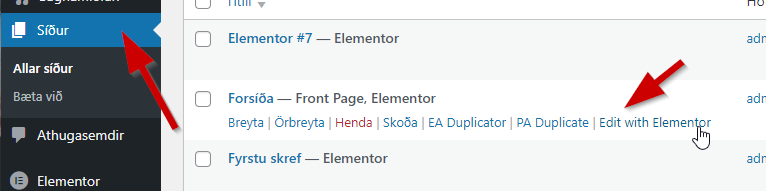 Þess vegna notumst við alltaf við Elementor þegar unnið er með stakar síður vefsins (og veljum því Edit with Elementor) þegar við förum inn í eða búum til nýjar síður (þetta á sem sagt ekki við um þegar við búum til greinar/færslur).
Þess vegna notumst við alltaf við Elementor þegar unnið er með stakar síður vefsins (og veljum því Edit with Elementor) þegar við förum inn í eða búum til nýjar síður (þetta á sem sagt ekki við um þegar við búum til greinar/færslur).
Vefeiningar og breytingar
Þegar síða sem hefur innihald er opnuð (t.d. forsíða vefsins með sýnishorni af efni) þá lítur síðan út eins og myndin synir.
Vinstri dálkurinn sýnir stjórnborðið, möguleika sem eru opnir hverju sinni, eftir því hverju þú ert að vinna í. Ef ekkert er valið, þá sýnir stjórnsvæðið yfirlit af vefeiningum sem þú getur flett í gegnum, og dregið yfir á innihaldssvæðið, og þannig pússlað auðveldlega saman þeirri uppsetningu og framsetningu á efni sem þú vilt.
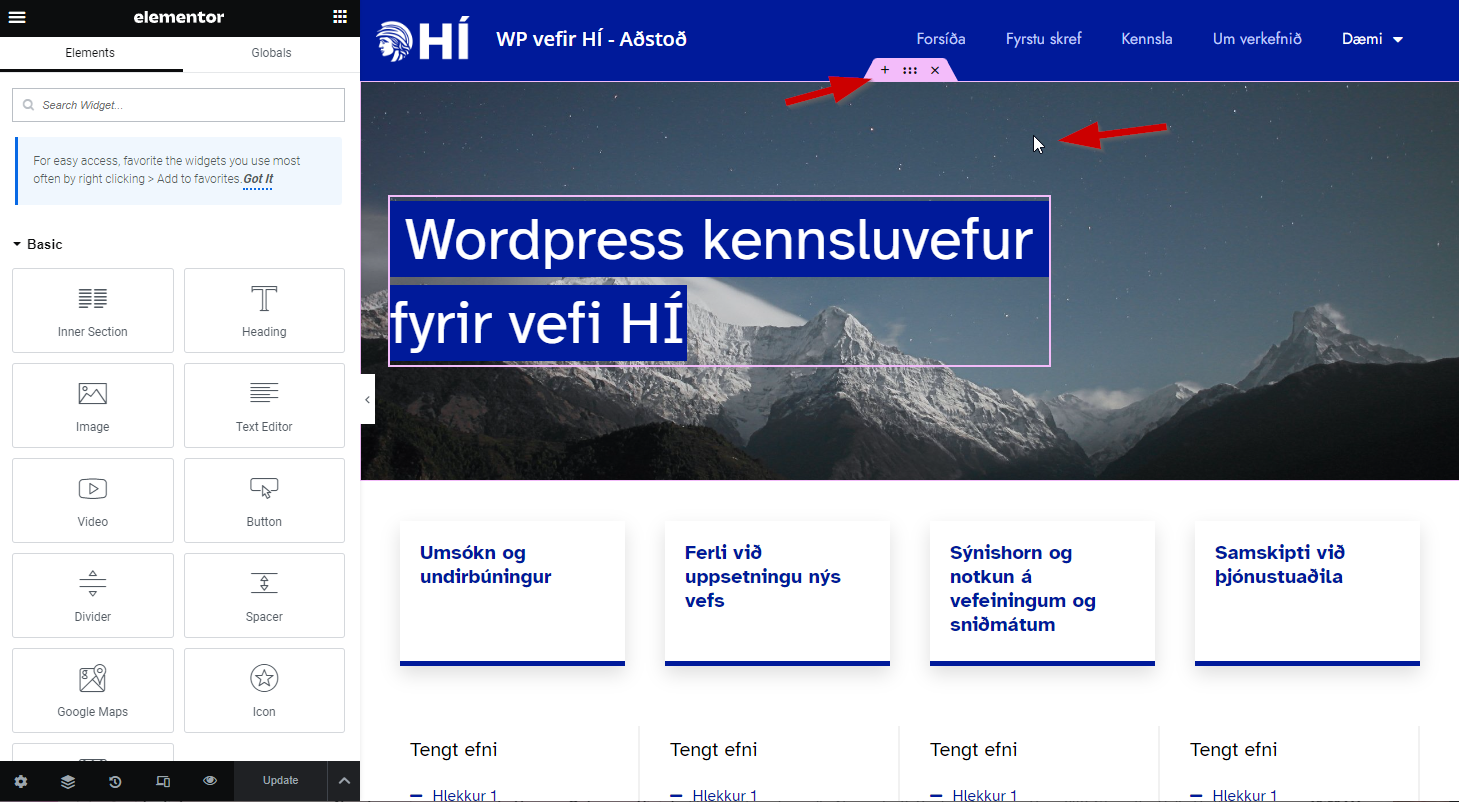
Það er fjöldi vefeininga og býður upp á margar mismunandi framsetningar. Til að auðvelda þér vinnuna, og um leið gæta samræmis í útliti, samkvæmt þeim stöðlum HÍ sem þarf að fara eftir, þá erum við búin að setja upp vefeiningar sem eru nú þegar tilbúnar til notkunar, og í réttu/samræmdu/stöðluðu útliti HÍ. Sjá sérstakar leiðbeiningar um vefeiningar hér neðar.
Hægra megin er svo aðal innihaldssvæðið, sem sýnir venjulega mjög nákvæmlega hvernig efnið mun líta út á vefnum.
Virkni Elementor
Til að skilja aðeins betur virkni Elementor, og stjórnborðið, þá sérðu að þegar þú færir bendilinn um innihaldssvæðið, þá sérðu hvernig litaðar línur birtast utan um það svæði sem bendilinn er staddur á. Allt innihald síðunnar er byggt upp af svona einingum (vefeiningum) sem þú getur dregið upp og niður, afritað, breytt, bætt við og eytt. Þegar þú smellir með bendlinum á eitthvað svæði, þá breytist stjórnborðið í vinstri dálknum, og sýnir þá þá möguleika sem eru í boði að vinna með fyrir þessa tilteknu vefeiningu. Í flestum tilvikum þarftu ekki að hugsa mikið um það, né breyta útliti, annað en að uppfæra titla, texta og myndir. (Þegar þú notar tilbúnu vefeiningarnar sem eru forstilltar með staðlaða útlitinu.)
Þegar þú hefur gert einhverja breytingu, einhvers staðar á síðunni sem þú ert að vinna með þá sérðu að Update /Publish hnappurinn sýnir nýjan lit (ekki lengur bara svart), sem er að minna þig á að vista breytingarnar sem þú ert að gera. Til að vista breytingarnar, smelltu þá á þennan Update/Publish hnapp. (Eldri vefir með update nýrri með Publish).
Athugaðu að breytingar uppfærast ekki sjálfkrafa og því verður að vista áður en farið er út af síðunni.
Þú getur svo haldið áfram að vinna í öðrum breytingum eða uppfæra efni, bæta við eða breyta vefeiningum sem þú vilt, og gott að hafa annan glugga opinn (annað hvort annar flipi í vefskoðaranum þínum, eða annar aðskilinn gluggi, t.d. mjög heppilegt ef þú hefur tvo skjái, að hafa sitt hvort gluggann í sitthvorum skjánum).
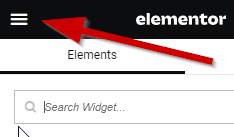 Þegar þú vilt hætta vinnu í þessari síðu, þá skaltu smella á litlu 3 strika táknmyndina efst til vinstri, sem opnar nýja valmynd, og þar smellir þú á Exit.
Þegar þú vilt hætta vinnu í þessari síðu, þá skaltu smella á litlu 3 strika táknmyndina efst til vinstri, sem opnar nýja valmynd, og þar smellir þú á Exit. 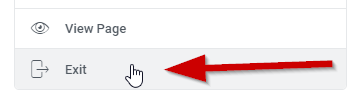
Þá ferð þú aftur yfir í aðal stjórnborð vefsins, eða lendir í yfirlitinu sem þú varst í áður (Síður) þar sem þú getur haldið áfram að vinna með annað efni.
Þegar þú ert annað hvort með tóma síðu, eða síðu sem er nú þegar með einhverju efni, þá geturðu sett inn tilbúnar einingar sem þér finnst passa fyrir framsetningu á því efni sem þú vilt hafa á síðunni.
Hér getur þú séð sýnishorn og einkennis-heiti allra vefeininganna sem eru í boði.
Þú manst að þegar þú vinnur með síður í þessu vefkerfi, þá þarft þú alltaf að notast við Elementor. Elementor er textaritill sem býður upp á alls konar möguleika, þar á meðal að notast við ýmis konar sniðmát og tilbúnar vefeiningar.
![]()
Til að setja inn vefeiningu sem er sérsniðin, þá smellir þú á gráu táknmyndina í miðjunni neðst, Bæta við sniðmáti.
Þá opnast nýr gluggi sem hefur nokkra flipa efst uppi. Blocks, Pages, My templates. Smelltu á > My templates / Sniðmátin mín.
Þá birtist þér listi yfir allar þær vefeininar sem eru tilbúnar í kerfinu sem þú getur sett inn á síðuna sem þú ert að vinna með. Titill/einkenni hverrar vefeiningar er í fremsta dálknum.
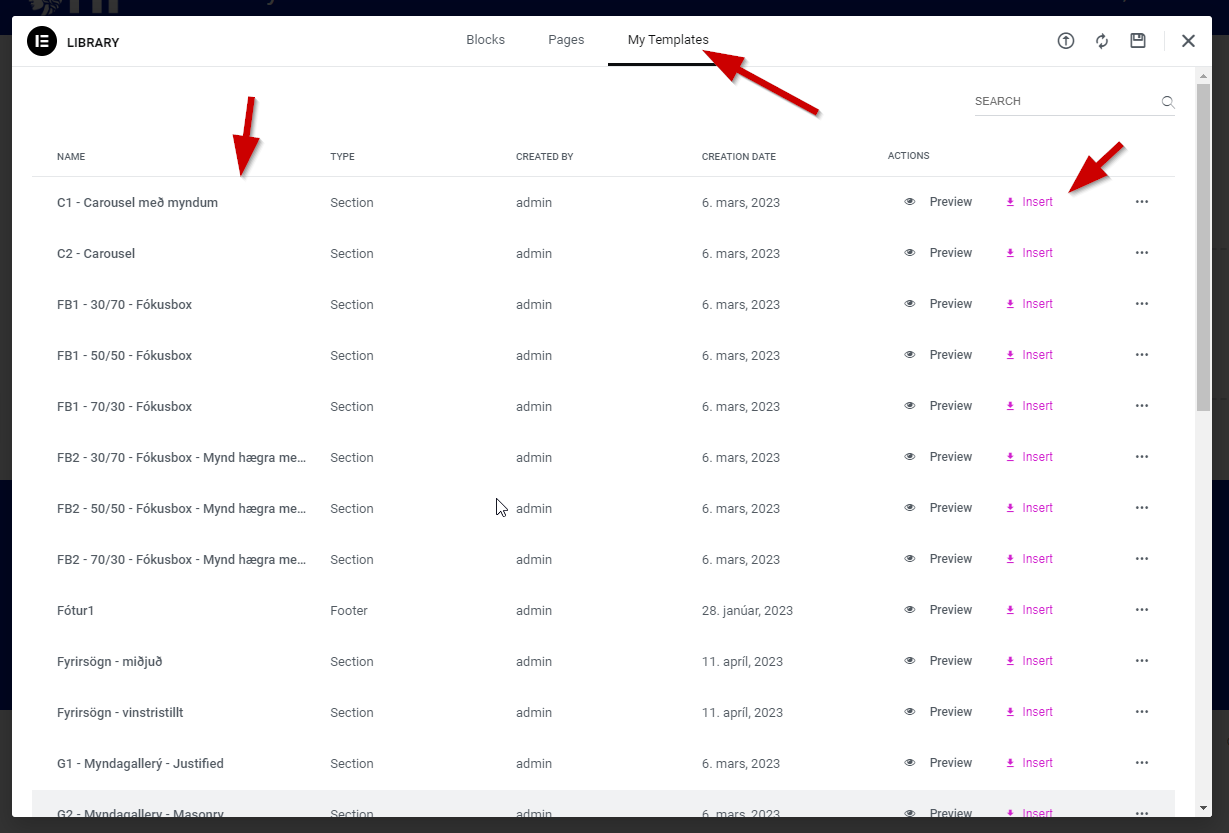
Til þess að sækja þá vefeiningu sem þú vilt nota þá smellir þú á Insert í sömu línu.
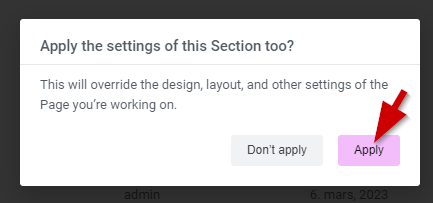
Þú ert beðin/n/ð um að staðfesta hvernig þú vilt setja vefeininguna inn, smelltu þá á Apply hnappinn.
Þá er þér sýnd síðan aftur sem þú varst að vinna með, og nýja vefeiningin er komin inn, með sýnishorna-efni (texti/myndir) sem þú getur uppfært með þínu eigin efni.
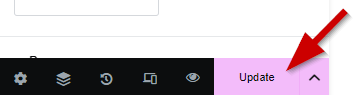
Mundu að Vista breytingar á síðunni. Þú ert í Elementor vinnuham, þá vistar þú breytingar með því að smella á Update/Publish hnappinn.
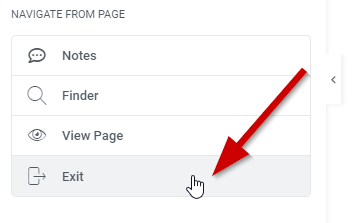
Til að fara fara út úr Elementor síðunni (yfir í aðal stjórnborð vefkerfisins) þá smellir þú á Exit hnappinn eða ferð í back-space örina á vafranum þínum.
Þegar síður eru settar upp er mikilvægt að þær líti vel út bæði á tölvu, farsíma og öðrum snjalltækum. Það getur verið smá púsl ef við ætlum að láta allt líta 100% vel út á öllum tækjum þar sem þau eru svo mismunandi af stærð.
Þú getur nýtt þér stikuna í kerfinu til þess að sjá hvernig vefurinn kemur út á mismunandi tækjum. Þú getur lagað uppsetninguna miðað við það tæki sem þú ert að vinna með hverju sinni ef hún kemur ekki vel út. Þannig gætir þú þurft að minnka letur á mynd fyrir snjallsíma eingöngu. Þetta gerir þú með því að vera í snjallsíma ham og velja Syle í hliðar stikunni. Þar getur þú sérsniðið stillingar bara fyrir þessa einu síðu.
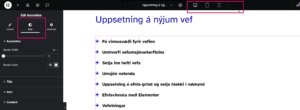
Þegar komið er að því að opna vefinn, eftir að allt innihald (á forsíðu, og öðrum síðum, og mögulega greinar o.fl.) hefur verið klárað, þá geturðu tekið „lásinn“ af vefnum svo að allir aðrir geti séð vefinn.
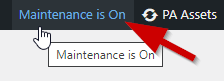 Það gerir þú með því að smella á hlekkinn Maintenance On hlekkinn (sem er efst, í svörtu röndinni).
Það gerir þú með því að smella á hlekkinn Maintenance On hlekkinn (sem er efst, í svörtu röndinni).
Þá opnast ný síða, og þar efst sérðu græna ON hnappinn (sem merkir að læsing vefsins er virk). Smelltu á græna ON hnappinn til að breyta honum í rauðan Off, og smelltu svo á Save changes.
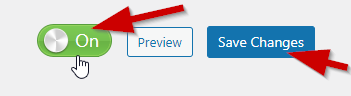
Og þar með er vefurinn opinn.
Til hamingju!
Það er eitt að setja saman vefinn í upphafi, en annað er að halda honum við eftir opnun.
Ef vef er ekki haldið reglulega við (fer að sjálfsögðu eftir tilgangi og hlutverki hvers vefs), þá á hann á hættu að missa hlutverk sitt og jafnvel trúverðugleika.
Notendur sem koma inn á vefi sem hafa bara gamalt efni geta misst trú á efninu og talið það vera úrelt jafnvel þótt efnið byggi á rannsóknum og sé í fullu gildi. Þess vegna er mikilvægt að sinna vefnum vel.
Hætta er á að ef vef er ekki sinnt gleymi umsjónaraðilar hvernig grunnatriðunum er sinnt. Það er því góð regla að kíkja inn á vefinn að lágmarki einu sinni í mánuði og uppfæra allar viðbætur og þemu sem þarf að uppfæra. Þannig eykur þú lífslíkur vefsins og dregur úr óþarfa áhættu vegna öryggisgalla. Vefjum sem er ekki sinnt eru útsettari fyrir netárásum og veiruárásum.
Vefurinn kemur með viðbótum (e. plugins) sem valdar eru af starfsfólki upplýsingatæknisviðs.
Ef bæta á viðbótum við vefinn er það á ábyrgð eigenda vefsins.
Mikilvægt er að kanns hvort öryggisógn stafi af viðbótinni og hvort hún sé örugg og í samræmi við staðla um persónuvernd ef viðbótin safnar upplýsingum.
Ef viðbætur sem er hlaðið niður reynast ótryggar er vef lokað.
Lestu þér vel til um viðbótina og kannaðu hvort hún er örugg áður en þú hleður henni niður.
Eigand og/eða umsjónarfólk vefsins ber ábyrgð á að uppfæra allar viðbætur (e.plugins)og þemur (e. theme) á vefnum reglulega.
Viðbætur sem eru ekki uppfærðar reglulega geta skapað tækifæri fyrir óprúttna aðila sem hakka sig inn á vefinn.
Alla jafna er stöðugt verið að vinna í að gera úrbætur á öryggisgöllum sem geta leynst í viðbótum og því afar mikilvægt að uppfæra þær reglulega.
Það er mögulegt að láta sjálfvirka uppfærslu á en engu að síður þarf að fylgjast vel með og uppfæra því það eru ekki allar viðbætur sem uppfærast sjálfkrafa.
Vefir sem eru „hakkaðir“ er ekki alltaf hægt að bjarga. Í einhverjum tilvikum þarf að taka þá niður af öryggisástæðum.
Ef umsjónaraðili vefs óskar eftir að vef sé lokað er beiðni send á help@hi.is.
Heimild vefstjóra til að loka vef
Vefstjóri hefur heimild til þess að loka vefjum sem er ekki viðhaldið og/eða öryggisógn stafar af.
Vef er lokað án tilkynningar þegar umsjónaraðili lætur af störfum ef ekki er tilkynnt um nýjan umsjónaraðila.
Í sumum tilvikum er nauðsynlegt að loka vef ef hann hefur veiru (verið hakkaður). Sýktir vefir geta verið öryggisógn.
Ef ekkert efni hefur verið sett á vef innan þriggja mánaða frá uppsetningu er vef lokað án tilkynningar.
Hver uppsettur vefur felur í sér kostnað fyrir HÍ. Við viljum við nýta fjármagnið vel og hafa ekki óuppsetta vefi í rekstri.
Vefi þarf því að undirbúa vel og vinna efni þeirra áður en sótt er um vef. Þannig tryggjum við góða nýtingu á fjármagni.